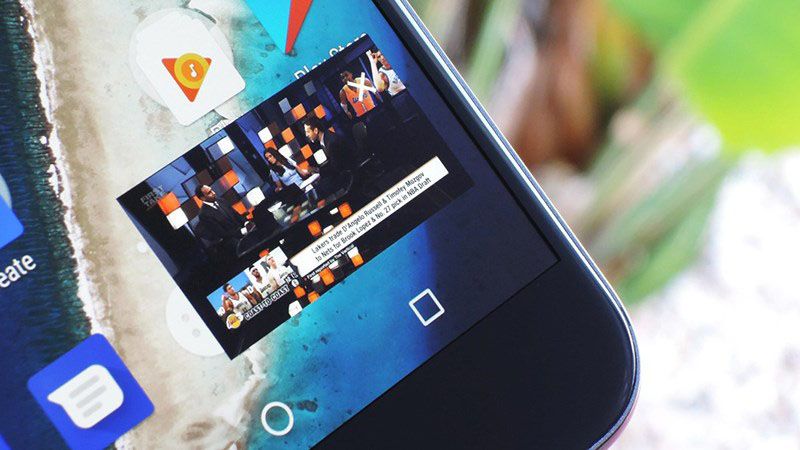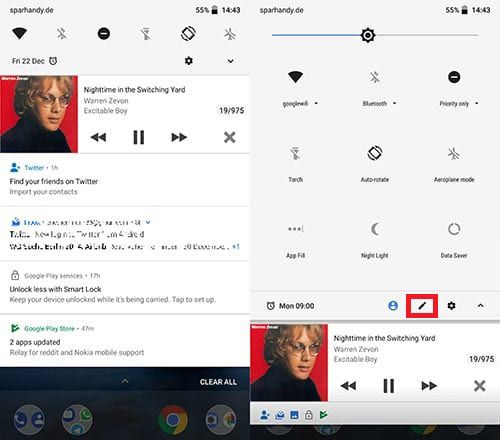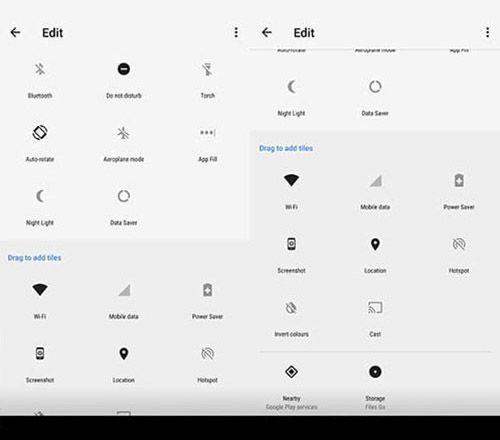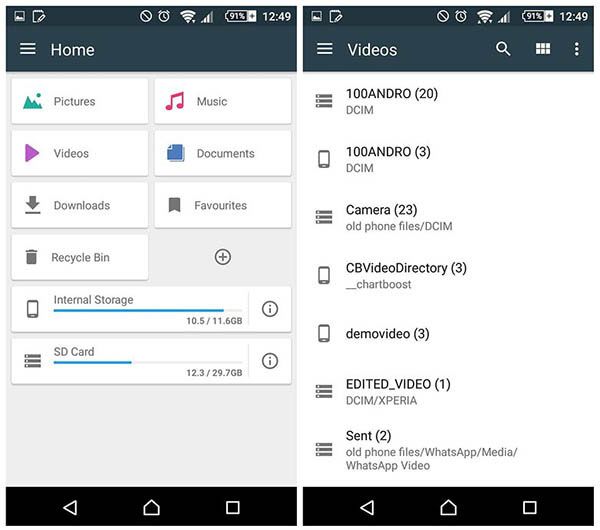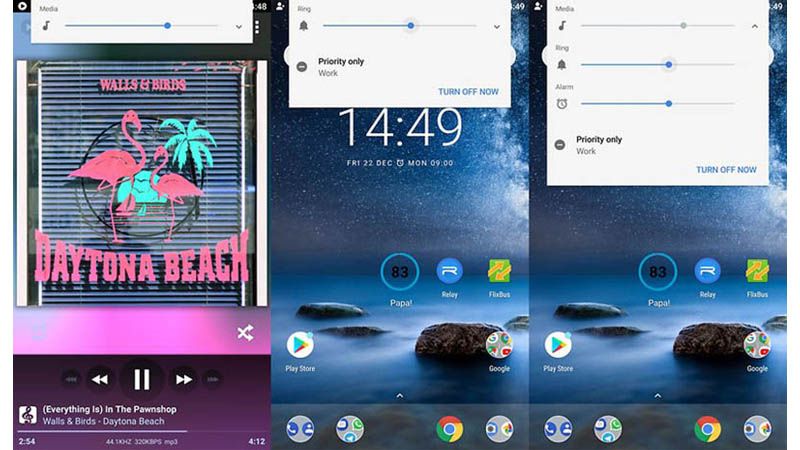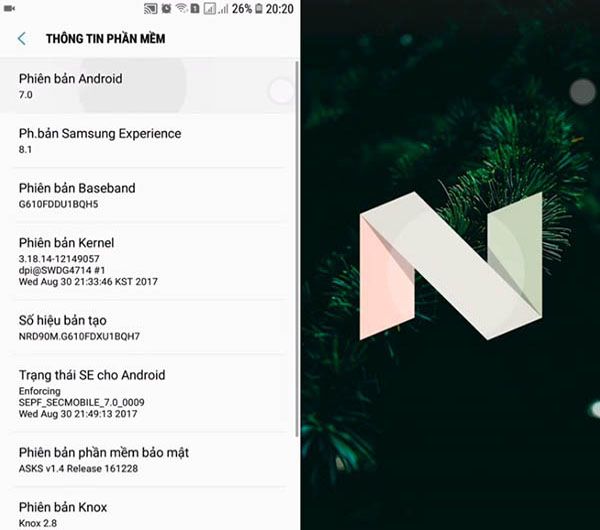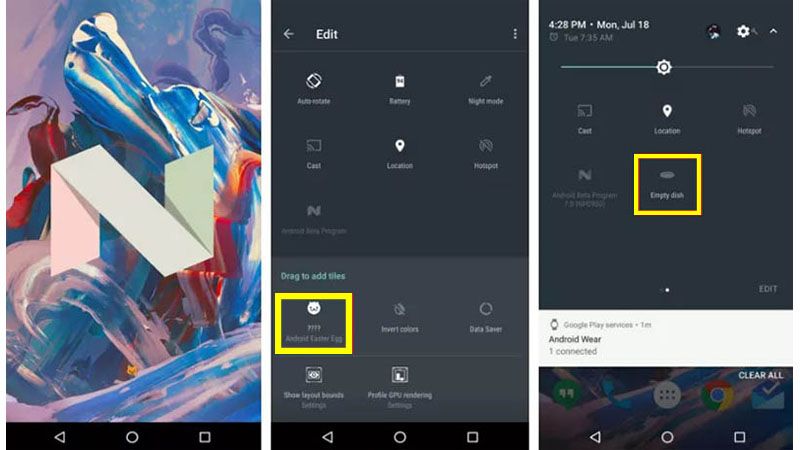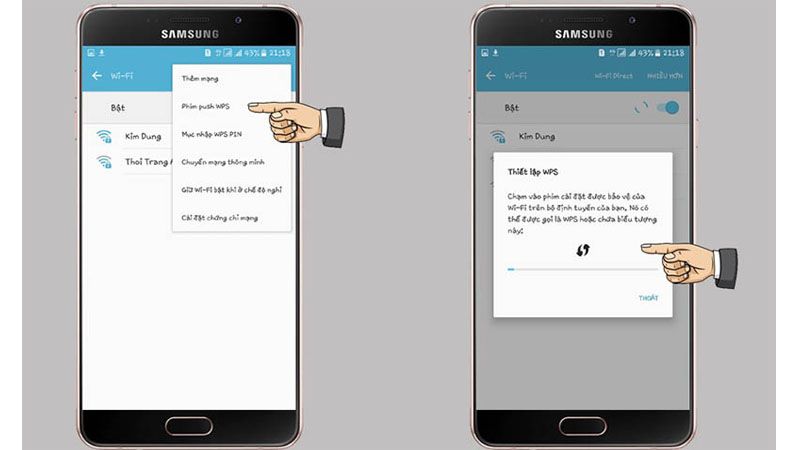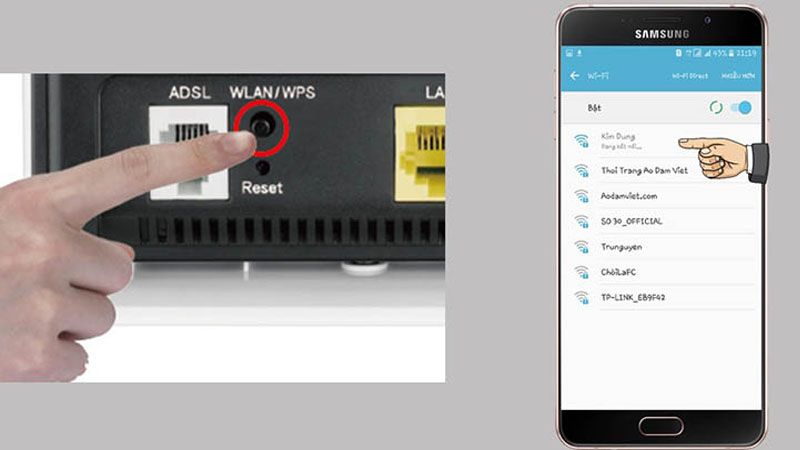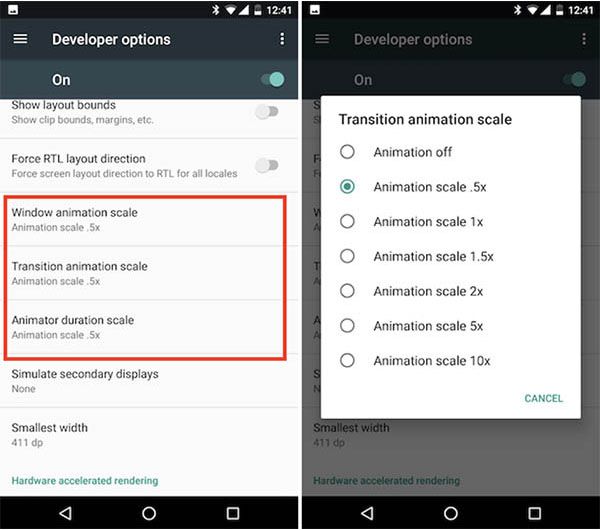Suit tuyên bố rằng Apple đã bán các đơn vị iPhone cũ hơn với một phần khóa bị lỗi
Hãy nhớ Apple iPhone 4 của bạn, nó trông khác biệt như thế nào so với iPhone 3GS? Giám đốc điều hành Apple Steve Jobs đã so sánh điện thoại với một "máy ảnh Leica cũ tuyệt đẹp". iPhone 4s giới thiệu trợ lý ảo Siri và điện thoại thông minh sẽ không bao giờ trở lại như cũ. Sau đó, xuất hiện cùng iPhone 5 với thiết kế mà nhiều người vẫn gọi là tốt nhất của Apple. Nếu bạn sở hữu bất kỳ một trong ba mô hình này, bạn có thể nhận được thông báo hỏi bạn có muốn tham gia một vụ kiện tập thể chống lại Apple không.
Bộ xoay quanh các nút ngủ / thức giấc bị hỏng trên các mẫu máy cũ này (thông qua KOVR-TV) được tìm thấy ở phía trên bên phải của các mẫu đã nói ở trên. Xem xét rằng nút được sử dụng trên mỗi model để tắt iPhone và bật lại, các nút ngủ / thức giấc bị hỏng chắc chắn sẽ khiến việc sử dụng các thiết bị này trở nên khó khăn hơn. Vụ kiện tuyên bố rằng Apple đã bán 3 model này với các nút nguồn bị lỗi và không tiết lộ vấn đề này với người tiêu dùng. Về phần mình, Apple phủ nhận rằng họ đã làm bất cứ điều gì hợp pháp hoặc bất hợp pháp. Phiên tòa dự kiến bắt đầu vào ngày 25 tháng 10 năm 2019.

Để tham gia vụ kiện tập thể, bạn phải là công dân của tiểu bang California và đã mua iPhone 4 từ ngày 24 tháng 6 năm 2010 đến ngày 10 tháng 10 năm 2011. Ngoài ra, còn có những công dân California đã mua iPhone 4s trong khoảng thời gian từ ngày 11 tháng 10, 2011, đến ngày 20 tháng 9 năm 2012 và iPhone 5 trước ngày 1 tháng 4 năm 2013. Bộ đồ tìm cách phục hồi chi phí để sửa chữa nút bị hỏng hoặc "giá trị giảm dần của iPhone do nút ngủ / thức giấc bị hỏng, cùng với sự bồi thường, cứu trợ và tuyên bố. "
Trường hợp này được gọi là Shamrell, et al. v. Apple Inc., và nếu bạn nhận được thông báo về vụ kiện tập thể, bạn có thể vẫn là một phần của lớp mà không phải làm gì. Nếu bạn muốn tự mình kiện Apple về vấn đề này, bạn có thể loại mình ra khỏi việc tham gia vào vụ kiện tập thể bằng cách nhấp vào liên kết này. Bạn có đến ngày 26 tháng 8 để đưa ra quyết định của bạn.

- "iPhone vô cùng quan trọng đối với Apple. iPhone là sản phẩm phổ biến nhất của Apple và chiếm hơn một nửa lợi nhuận được báo cáo của Apple. Apple đã chọn ra mắt những chiếc iPhone này, mặc dù biết các thiết bị có nút nguồn sẽ gặp trục trặc ở mức cao hơn tốc độ bình thường. Thay vì đảm bảo lỗi được xác định và sửa chữa trước khi ra mắt, Apple đã phát hành những chiếc điện thoại đắt tiền này cho những người tiêu dùng ở California không nghi ngờ "
Theo hồ sơ gốc, một lỗi ở nút nguồn trên iPhone 4, iPhone 4s và iPhone 5 đã khiến nút này ngừng hoạt động hoặc bị kẹt, khiến điện thoại "không phù hợp" với việc sử dụng đúng cách.